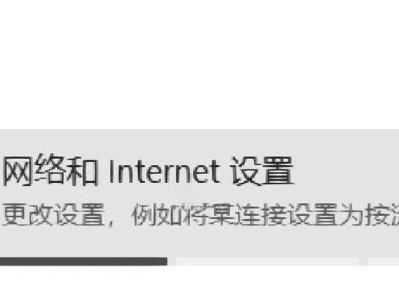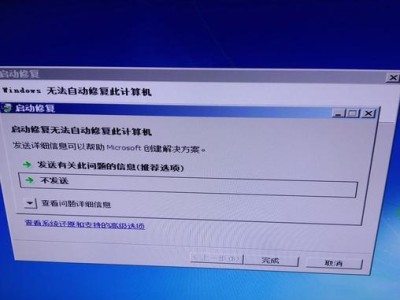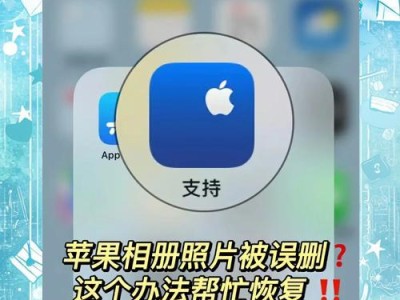无论是日常办公还是游戏娱乐,键盘都是我们电脑中最重要的输入设备之一。然而,有时候我们可能会遇到联想键盘失灵的问题,无法正常使用。这个时候,我们就需要一些修复技巧来解决这个问题。本文将为大家介绍一些有效的方法,帮助大家修复联想键盘失灵问题。

1.重启电脑解决驱动错误
当联想键盘失灵时,首先尝试重新启动电脑。有时候键盘失灵可能是由于驱动错误引起的,重启电脑可以重新加载驱动程序,解决键盘失灵问题。

2.检查键盘连接线是否松动
键盘连接线松动也是导致键盘失灵的常见原因之一。请确保键盘连接线牢固地插入电脑的USB接口,并确保没有松动。
3.清理键盘表面及按键

有时候键盘失灵可能是由于灰尘或污垢导致的。使用软刷或者吹气罐清理键盘表面及按键,确保没有灰尘或污垢堆积。
4.检查键盘布线是否损坏
键盘布线损坏也是导致键盘失灵的原因之一。请检查键盘布线是否出现断裂或其他物理损坏,必要时更换键盘。
5.检查键盘布线接口是否损坏
键盘布线接口损坏也可能导致键盘失灵。请检查键盘布线接口是否存在损坏,必要时更换键盘布线。
6.检查系统设置
有时候键盘失灵可能是由于系统设置问题引起的。请检查系统设置中的键盘选项,确保键盘没有被禁用或者设置错误。
7.更新驱动程序
过时的驱动程序也可能导致键盘失灵。请前往联想官方网站下载并安装最新的键盘驱动程序,确保驱动程序与操作系统兼容。
8.执行硬件故障排除
如果以上方法都无效,那么很有可能是键盘本身出现了硬件故障。请联系联想售后服务中心进行进一步的硬件故障排除。
9.购买新键盘
如果键盘经过多次尝试仍无法修复,那么可能需要购买一个新的键盘来替代。
10.使用虚拟键盘作为替代方案
如果暂时无法购买新的键盘,可以考虑使用操作系统自带的虚拟键盘作为替代方案,以便继续使用电脑。
11.预防键盘失灵
除了修复键盘失灵问题外,预防键盘失灵也非常重要。使用键盘时保持手部清洁,定期清理键盘,避免灰尘和污垢积累。
12.避免外界干扰
键盘失灵有时可能是由于外界干扰引起的。避免将键盘放置在有电磁干扰的地方,如电视、音箱等。
13.更新操作系统
操作系统的更新也可以解决一些与键盘相关的问题。及时更新操作系统以获得更好的兼容性和稳定性。
14.安装杀毒软件
恶意软件可能会导致键盘失灵等问题。安装可靠的杀毒软件来保护电脑,避免恶意软件的侵入。
15.寻求专业帮助
如果以上方法都无效,那么建议寻求专业的电脑维修人员的帮助。他们可以通过更深入的排除故障方法来解决键盘失灵问题。
联想键盘失灵是一个常见但十分烦恼的问题。通过本文介绍的修复技巧,您可以尝试修复键盘失灵问题,并保证键盘的正常使用。如果问题仍然存在,那么可能需要考虑购买新的键盘或者寻求专业帮助。记住,保持键盘清洁、防止外界干扰以及定期更新系统是预防键盘失灵的重要方法。